So stellen Sie sicher, dass der Cursor den Bewegungen des Wireless Trackball M570 folgt:
-
Vergewissern Sie sich, dass der Trackball vollständig aufgeladen ist.
-
Reinigen Sie den Trackball mit einem weichen Tuch.
-
Entfernen Sie Metallgegenstände zwischen dem Trackball und dem Unifying-Empfänger.
-
Bewegen Sie den Trackball näher zum Unifying-Empfänger oder verwenden Sie die optionale USB-Verlängerungsstation.
Wenn diese Schritte das Problem nicht beheben, müssen Sie möglicherweise die Trackball-Ausrichtungseinstellungen zurücksetzen. Folgen Sie dazu den nachstehenden Anweisungen.
Zurücksetzen der Trackball-Ausrichtungseinstellungen
So setzen Sie die Trackball-Ausrichtungseinstellungen zurück:
-
Klicken Sie oben im Fenster „SetPoint-Einstellungen“ auf die Registerkarte Eigene Maus.
-
Klicken Sie auf das Ausrichtungssymbol in der linken Symbolleiste, um die Seite „Ausrichtungseinstellungen“ anzuzeigen.
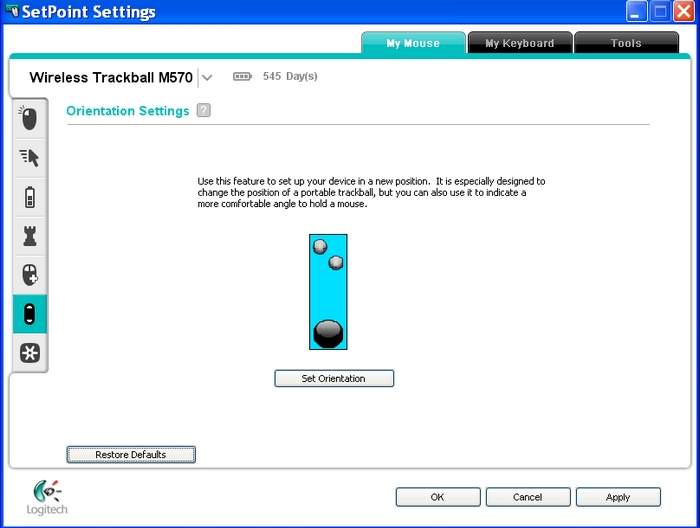
-
Klicken Sie auf die Schaltfläche Ausrichtung einstellen und rollen Sie den Trackball nach vorne, um die Trackball-Bewegung an der Zeigerbewegung auszurichten.
Hinweis: Sie können auf das Fragezeichen klicken, um weitere Informationen anzuzeigen.
-
Klicken Sie auf Übernehmen, um die Einstellungen zu speichern, und anschließend auf OK, um das Programm zu schließen.
Weitere Informationen
Wenn Sie über mehrere Trackballs oder Mäuse verfügen und der Wireless Trackball M570 aktuell nicht angezeigt wird, klicken Sie auf den Abwärtspfeil neben dem aktuellen Produktnamen und wählen Sie ihn aus dem angezeigten Dropdown-Menü aus.
Wichtiger Hinweis: Das Firmware Update Tool wird von Logitech nicht mehr unterstützt oder gepflegt. Wir empfehlen dringend die Verwendung von Logi Options+ für Ihre unterstützten Logitech-Geräte. Während dieser Übergangsphase stehen wir Ihnen gern zur Seite.
Wichtiger Hinweis: Der Logitech Preference Manager wird nicht mehr von Logitech unterstützt oder gepflegt. Wir empfehlen dringend die Verwendung von Logi Options+ für Ihre unterstützten Logitech-Geräte. Während dieser Übergangsphase stehen wir Ihnen gern zur Seite.
Wichtiger Hinweis: Das Logitech Control Center wird nicht mehr von Logitech unterstützt oder gepflegt. Wir empfehlen dringend die Verwendung von Logi Options+ für Ihre unterstützten Logitech-Geräte. Während dieser Übergangsphase stehen wir Ihnen gern zur Seite.
Wichtiger Hinweis: Logitech Connection Utility wird von Logitech nicht mehr unterstützt oder gepflegt. Wir empfehlen dringend die Verwendung von Logi Options+ für Ihre unterstützten Logitech-Geräte. Während dieser Übergangsphase stehen wir Ihnen gern zur Seite.
Wichtiger Hinweis: Die Unifying-Software wird von Logitech nicht mehr unterstützt oder gepflegt. Wir empfehlen dringend die Verwendung von Logi Options+ für Ihre unterstützten Logitech-Geräte. Während dieser Übergangsphase stehen wir Ihnen gern zur Seite.
Wichtiger Hinweis: Die SetPoint-Software wird von Logitech nicht mehr unterstützt oder gewartet. Wir empfehlen dringend die Verwendung von Logi Options+ für Ihre unterstützten Logitech-Geräte. Während dieser Übergangsphase stehen wir Ihnen gern zur Seite.
Häufig gestellte Fragen – FAQs
Für diesen Abschnitt sind keine Produkte verfügbar
